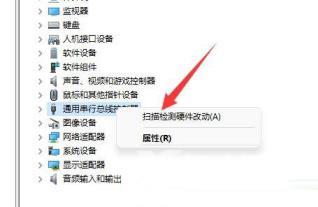有些用户发现自己的设备通过usb接口连接电脑后,win11系统无法识别链接的设备,在排除不是usb接口接触不良导致的问题后,那面对这种情况要如何解决那?下面自由互联小编就给大家
有些用户发现自己的设备通过usb接口连接电脑后,win11系统无法识别链接的设备,在排除不是usb接口接触不良导致的问题后,那面对这种情况要如何解决那?下面自由互联小编就给大家带来windows11系统无法识别设备的解决办法,希望能够帮助到有需要的小伙伴们,话不多说,快一起来看看吧。

1、点击任务栏中的开始,选择菜单中的"设置"进入。
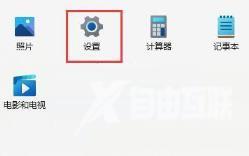
2、在新界面中,点击"Windows更新"选项。
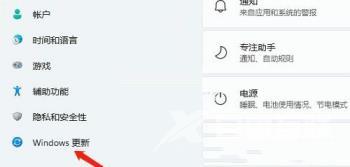
3、接着选择"更多选项"下方的"高级选项"。
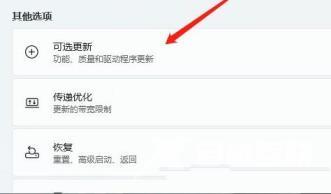
4、然后点击"其他选项"下方的"可选更新"。
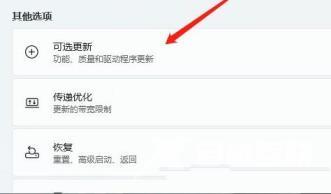
5、最后点击"驱动程序更新"即可。
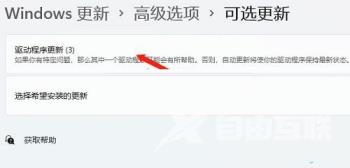
方法二:
1、右击桌面上的"此电脑",选择菜单中的"管理"打开。
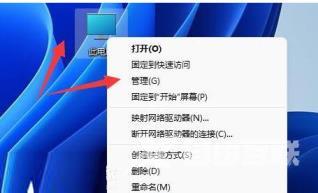
2、进入新窗口后,点击左侧"系统工具"下方的"设备管理器"。
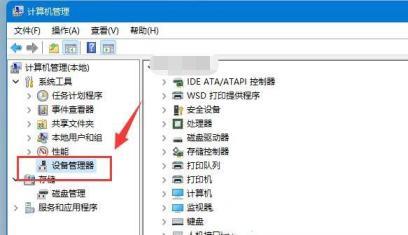
3、接着在右侧中找到"通用串行总线控制器"将其展开,选中没有反映的usb接着,右击选择"卸载设备"。如果不确定是哪个接口的话,可以一个个试。
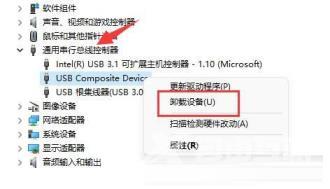
4、点击弹出窗口中的"卸载"按钮。
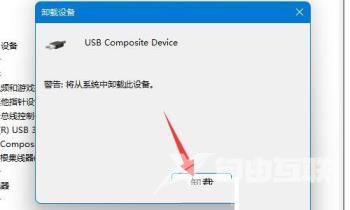
5、卸载完成后,再次插入usb设备,重新回到设备管理器中,选中"通用串行总线控制器",右击选择"扫描检测硬件改动"即可。